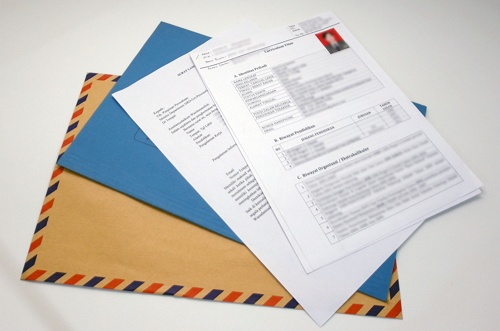Vejledning om, hvordan du sender e-mail i Gmail og Yahoo sammen med vedhæftede filer, meget nemt!
For at sende beskeder eller breve til hinanden,vi kan bruge navnet e-mail. Med denne e-mail behøver vi ikke længere at sende et brev gennem postkontoret, der tager flere dage, indtil vi modtager brevet. Der er en række gratis e-mail-tjenester spredt over internettet, for eksempel Gmail og Yahoo.
Hvis du for eksempel ikke har en e-mail-konto, kan du læse følgende tutorial for nemt at oprette en e-mail-konto.
Når du har en e-mail-konto, kan du bruge den til at sende eller modtage e-mail fra alle, der også har e-mail. I denne diskussion lærer vi om hvordan man sender e-mail på Gmail eller Yahoo komplet med billeder på hvert trin.
Sådan sendes e-mail på Gmail og Yahoo
Årsagen til at vi bruger Gmail og Yahoo somtutorial, fordi disse to gratis e-mail-tjenester er de mest populære blandt de andre. Som jeg sagde før, skal du sørge for at have en e-mail-konto først, uanset om det er e-mail fra Gmail eller Yahoo. Okay, se trinnene til, hvordan du sender e-mail i Gmail og Yahoo nedenfor:
A. Send e-mail i Gmail
1. Besøg først gmail.com for at logge ind på din e-mail-konto. Indtast derefter din e-mail, vælg derefter næste.

2. Indtast din e-mail-adgangskode, og vælg derefter næste igen.

3. Vælg for at skrive en ny e-mail Compose.

4. I kolonnen til, indtast modtagerens e-mail-adresse. Derefter i kolonnen Emne, udfyld titlen eller den korte beskrivelse af, hvorfor du ersend e-mailen. I en stor boks eller kolonne kan du her skrive indholdet af din e-mail. Hvis du vil vedhæfte en fil til en e-mail, skal du vælge klipikonet som vist med pilen.

6. Vælg den fil, du vil vedhæfte, og vælg derefter åbent.

7. Vent til uploadprocessen er afsluttet, uanset om denne proces afhænger af filstørrelsen eller ikke, jo større er længere.

8. Hvis filen er uploadet, skal du vælge Send at sende en e-mail.
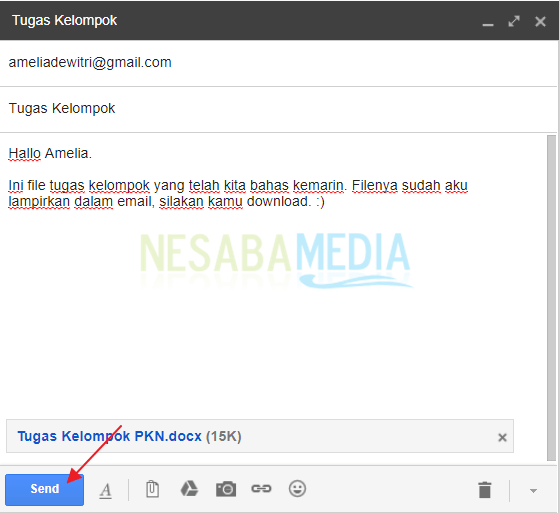
9. Hvordan finder man så ud af, om e-mailen er blevet sendt eller ej? Alle e-mails, der er sendt, er i boksen Sendt mail.

B. Send e-mails på Yahoo
1. Log først på din Yahoo-konto via følgende link, Indtast derefter din e-mail-adresse, og vælg derefter næste.

2. Indtast din yahoo e-mail-adgangskode, og vælg derefter Log ind.

3. Vælg Skriv det at skrive en ny e-mail.
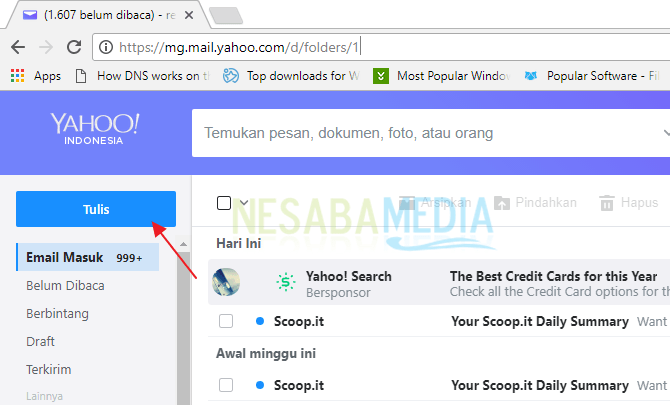
4. I kolonnen til, skriv modtagerens e-mail-adresse og for kolonnen Titlen, skriv emnet eller titlen på e-mailen. Hvad angår store kolonner, er det her du skriver dit e-mail-indhold. Hvis du vil vedhæfte en fil, skal du vælge klipikonet som angivet med pilen.

5. Vælg den fil, du vil vedhæfte til e-mailen, og vælg den derefter åbent.
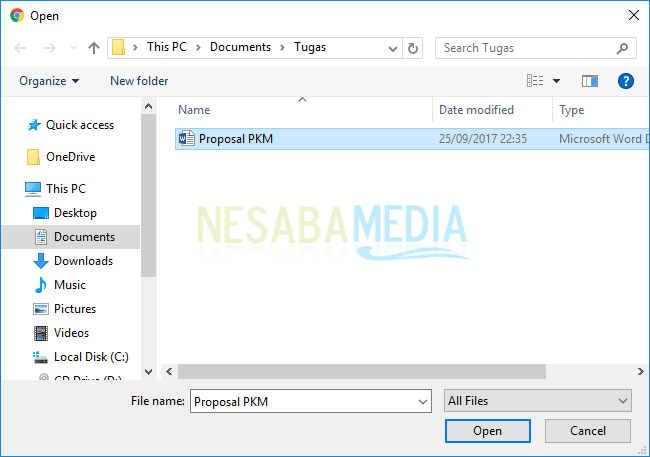
6. Vent til uploadprocessen er færdig, jo større størrelse, jo længere uploadproces. Vælg derefter Send det for at sende din e-mail til destinationens e-mail-adresse.

7. Vælg boksen for at kontrollere, om e-mailen er sendt eller ej Blev sendt, Her vises alle e-mails, der er sendt.

Brug af enhver e-mail-tjeneste er faktisk det sammeselvfølgelig, men hver især har fordele og ulemper. Jeg personligt foretrækker at bruge gmail end andre. En af grundene til, at jeg valgte gmail, er at bare have 1 gmail-konto, du kan oprette forbindelse til ALLE Google-tjenester eller produkter såsom blogger, gmail, youtube, playstore og så videre.
Okay, forhåbentlig vejledningen hvordan du sender en e-mail ovenfor nyttig og let at forstå. Hvis du har spørgsmål, tøv ikke med at stille via det medfølgende kommentarfelt. Vi ses i næste artikel!